Vea, inserte, reordene, copie, actualice y cree archivos PDF o XPS para las hojas seleccionadas en el libro de trabajo.
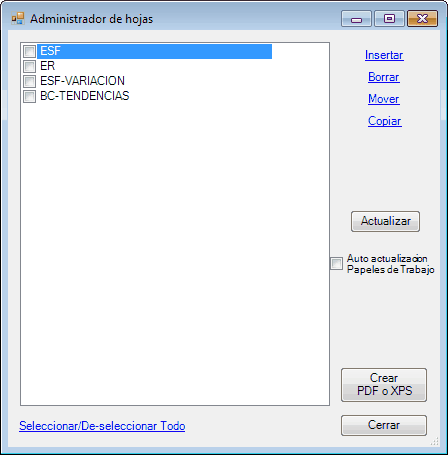
Los papeles de trabajo creados para los informes financieros pueden representar muchas hojas en el libro de trabajo. Administrar estas hojas desde las pestañas de la hoja de trabajo en la parte inferior de Excel puede ser tedioso y llevar mucho tiempo.
El administrador de hojas de ExcelFSM permite ver todas las hojas de un vistazo. El cuadro de diálogo Administrador de hojas se puede mover y cambiar de tamaño. Cuanto más grande sea la ventana, más hojas serán visibles.
Simplemente haga clic en una hoja para activar esta hoja.
•Haga clic en Insertar para insertar una hoja antes de esta hoja activa
•Haga clic en Mover para mover la hoja activa, seleccionando la hoja para mover la antes y luego haga clic en mover nuevamente.
•Haga clic en Copiar para hacer una copia de la hoja activa
Para borrar hojas, marque las hojas deseadas, luego haga clic en Borrar.
Para crear un archivo PDF o XPS, marque las hojas deseadas, luego haga clic en el botón Crear PDF o XPS.
Para cambiar el nombre de la hoja activa, use la etiqueta en la parte inferior de Excel y haga clic derecho - Cambiar nombre.
Actualización automática de Papeles de trabajo
Cuando se realizan cambios en un informe financiero, los papeles de trabajo relacionados se actualizan automáticamente la próxima vez que se activan las hojas. Para algunos papeles de trabajo, este proceso de actualización toma unos segundos y, por esa razón, la actualización automática no es la predeterminada para los papeles de trabajo. Para que sea el predeterminado, la casilla de verificación '_Auto actualización Papeles de Trabajo' en el 'Administrador de hojas' debe estar marcada.
Si no se marca, cuando se realizan cambios en un informe financiero, la etiqueta de los papeles de trabajo relacionados se colorea en rojo para indicar que el documento de trabajo no está actualizado. Al hacer clic en el botón actualizar, se actualizarán los papeles de trabajo con la etiqueta coloreada en rojo.